Manual de uso de Keynote para iPad
- Te damos la bienvenida
- Novedades
-
- Introducción a Keynote
- Introducción a las imágenes, gráficas y otros objetos
- Crear una presentación
- Elegir cómo navegar por tu presentación
- Abrir una presentación
- Guardar una presentación y darle un nombre
- Buscar una presentación
- Imprimir una presentación
- Personalizar la barra de herramientas
- Copiar texto y objetos entre apps
- Gestos básicos de la pantalla táctil
- Usar Apple Pencil con Keynote
- Crear una presentación usando VoiceOver
-
- Agregar o eliminar diapositivas
- Agregar y ver notas del presentador
- Cambiar el tamaño de la diapositiva
- Cambiar el fondo de una diapositiva
- Agregar un borde alrededor de una diapositiva
- Mostrar u ocultar los marcadores de posición del texto
- Mostrar u ocultar números de diapositiva
- Aplicar una disposición de diapositiva
- Agregar y editar disposiciones de diapositivas
- Cambiar una plantilla
-
- Cambiar la transparencia de los objetos
- Rellenar figuras y cuadros de texto con color o una imagen
- Agregar un borde a un objeto
- Agregar una leyenda o un título
- Agregar un reflejo o una sombra
- Usar estilos de objeto
- Redimensionar, girar y voltear objetos
- Agregar objetos enlazados para que tu presentación sea interactiva
-
- Enviar una presentación
- Introducción a la colaboración
- Invitar a otras personas a colaborar
- Colaborar en una presentación compartida
- Ver la actividad más reciente en una presentación compartida
- Cambiar la configuración de una presentación compartida
- Dejar de compartir una presentación
- Compartir carpetas y la colaboración
- Usar Box para colaborar
- Crear un GIF animado
- Publicar tu presentación en un blog
- Copyright

Alinear texto en Keynote en el iPad
Puedes ajustar el texto de una celda de tabla, cuadro de texto o figura para que se alinee a la derecha o a la izquierda, se centre, o se alinee a izquierda y derecha (justificado).
Alinear y justificar el texto
Ve a la app Keynote
 en tu iPad.
en tu iPad.Abre una presentación y toca para seleccionar un cuadro de texto o figura con texto; si estás trabajando en una tabla, haz clic en una celda o selecciona una fila o columna.
Toca
 .
.Toca Texto o Celda y después elige cualquiera de los botones de alineación.
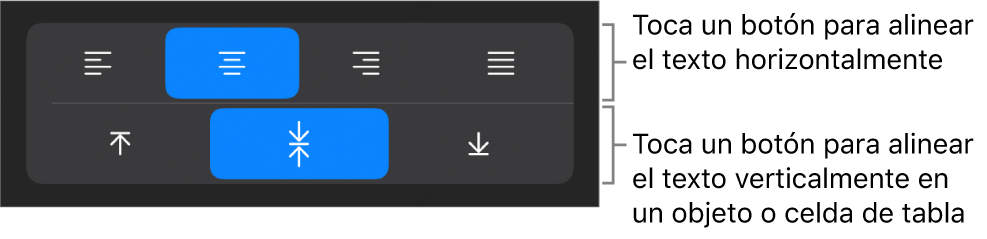
Especificar los márgenes del texto
Puedes especificar el espacio que debe haber entre el texto y el cuadro de texto o la figura que lo contiene.
Ve a la app Keynote
 en tu iPad.
en tu iPad.Abre una presentación y toca una figura o un cuadro de texto, o bien selecciona el texto específico.
Toca
 y elige Texto.
y elige Texto.En la sección Márgenes, toca
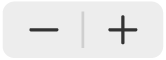 para reducir o aumentar el margen, o toca el tamaño del margen y escribe un nuevo valor.
para reducir o aumentar el margen, o toca el tamaño del margen y escribe un nuevo valor.